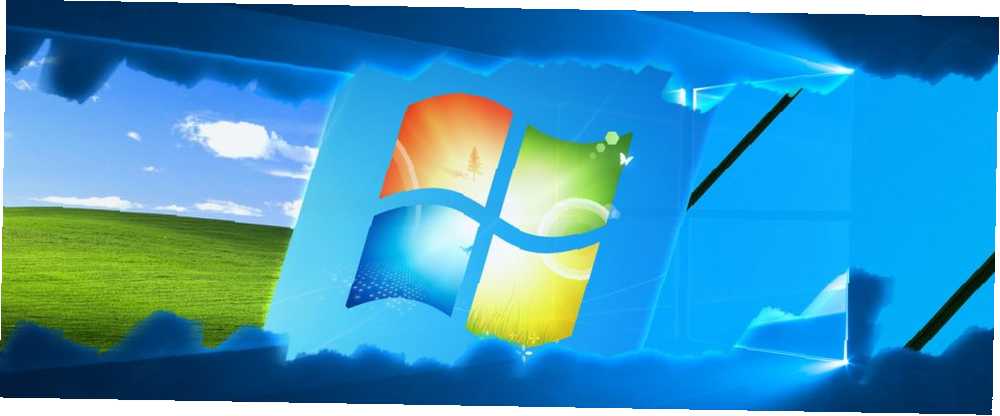
Harry James
0
2628
43
Iako je promjena u pravilu dobra stvar, promjene operativnog sustava (OS) mogu biti teške za podnošenje. Operativni sustavi poput Windows-a imaju tendenciju da se korjenito promijene iz verzije u verziju, ostavljajući nekoliko korisnika koji lutaju kroz svoj novi OS zbog programa i mapa.
Budući da se ove promjene u velikoj mjeri temelje na korisničkom sučelju (korisničko sučelje), sve od promjene veličine padding prozora do nedostajućeg gumba Start može korisnike ostaviti u mraku. Ne više! Pokazat ćemo vam da svoj Windows 10 pretvorite u verziju sustava Windows na sličan način po vašem izboru!
Windows XP
Windows XP pati od neobičnog problema: to je najstarija distribucija Windows OS koja je i dalje poznata i čak popularna među visokim udjelom korisnika. Još važnije, oni koji redovito koriste Windows XP obično su najugodniji s njegovim korisničkim sučeljem. Zato je simuliranje prošloga korisničkog sučelja uz održavanje modernih sigurnosnih standarda OS-a. Kako prilagoditi Windows XP i prestati se zabrinjavati zbog apokalipse. Kako izravnati Windows XP i prestati se brinuti oko apokalipse. Jeste li prisiljeni da ostanete sa sustavom Windows XP? Korištenje nepodržanog operativnog sustava je rizično, ali ne očajavajte! Pokazujemo vam kako možete nastaviti s pokretanjem Windows XP, ako morate. je od najveće važnosti.
Za pretvaranje korisničkog sučelja sustava Windows 10 u XP preuzmite Classic Shell. Nakon instaliranja upišite Klasični izbornik Start u vašem izborniku Start i kliknite Klasične postavke izbornika Start otvoriti Postavke za Classic Start Menu prozor.
Classic Shell omogućuje korisnicima da ponovo promijene, promijene ili promijene izbornički gumb Start i gumb Start. Prije nastavka preuzmite paket Windows XP za Classic Shell. Sadržaj ove datoteke omogućit će vam da preoblikujete neka svojstva sustava Windows, simulirajući korisničko sučelje XP. Izdvojite sadržaj u mapu po vašem izboru, ali imajte na umu njegovu lokaciju.
Izbornik Start
Prvo provjerite opciju Prikaži sve postavke koji se nalazi na vrhu prozora. Ovo će otvoriti sve programske mogućnosti. Zatim se uputite prema Start Style Style kartica. Kliknite radio gumb s oznakom Klasika s dva stupa, zatim Odaberite kožu ispod. Kliknite padajući izbornik pored prozora Koža parametar i odaberite Windows XP Luna.
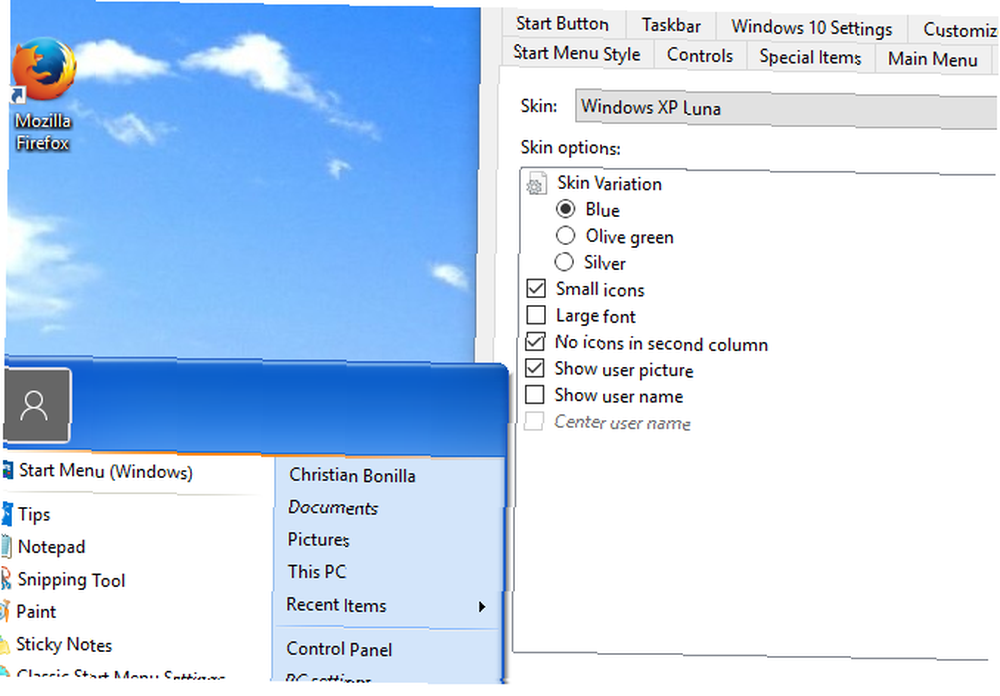
Konfigurirajte postavke na željeni način i kliknite u redu.
traci
Zatim idite prema traci kartica. Provjeri Prilagodite traku sa zadacima opciju prije nastavka. Kliknite na Tekstura trake zadatka, onda na elipsu (... ) dugme. Otvorit će se opcija datoteke. Idite tamo gdje ste preuzeli svoj XP paket i odaberite svoj xp_bg datoteka, koja će se pojaviti u obliku tanke slike. Klasična školjka upotrijebit će ovaj predložak za ponovno uklanjanje trake sa zadacima.
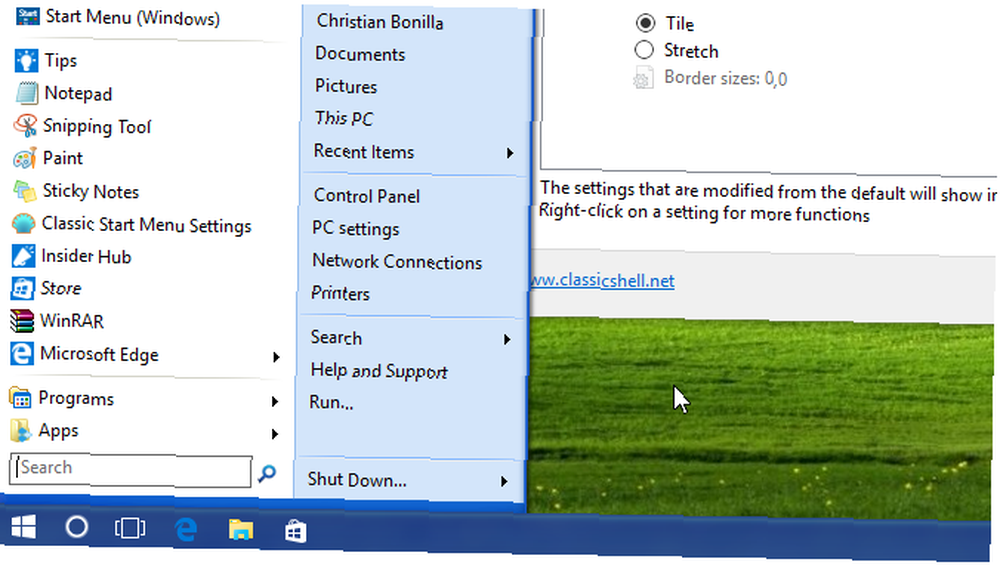
Zatim kliknite na Vodoravno istezanje mogućnost aktiviranja kože. Odaberi Pločica i za vodoravne i za Okomito istezanje opcije.
Pokreni gumb
Malo smo promijenili korisničko sučelje da nam se čini prijateljskijim za XP, ali nedostaje nam jedna stvar: gumb Start. Srećom, Classic Shell omogućuje vam i promjenu ovih opcija. Kreni prema Pokreni gumb i kliknite Zamijenite gumb Start. Zatim kliknite Prilagođeni gumb, Slika gumba, i elipsa (... ) dugme.

Pronađite sliku s oznakom XPButton, koja izgleda kao naslagana slika, i dvaput kliknite sliku. Veličinu slike na traci sa zadacima.
Završni dodiri
Budući da je Windows XP ostatak drugačijeg vremena, potrebno je malo više za postizanje željenog učinka. Samo se zalijepite na klasičnu Bliss pozadinu i trebali biste biti gotovi!
Windows 7
Ovaj će učinak zahtijevati puno iste funkcionalnosti kao u klasičnom Shell-u.
Izbornik Start
Idite tamo gdje ste odabrali svoj prethodni Koža parametar (prethodno) Windows XP Luna) i odaberite Windows Aero.
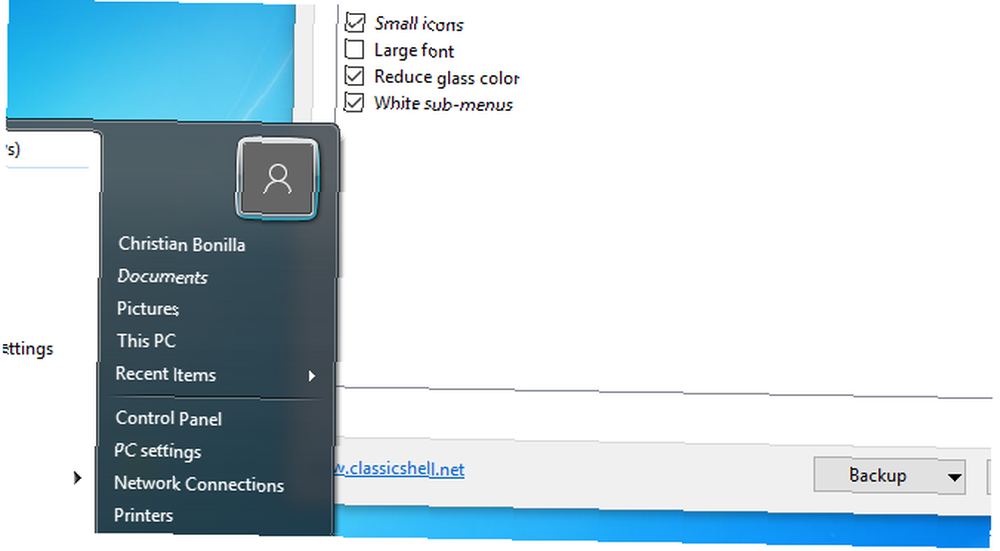
Uredite postavke kako smatrate prikladnim.
traci
Kreni prema traci karticu Classic Shell. Dok Classic Shell nema izravni klon Windows 7 za vašu traku s zadacima, ima sjajan opcija koja joj jako nalikuje. Ček Prilagodite traku zadataka i omogućiti staklo Radio gumb.
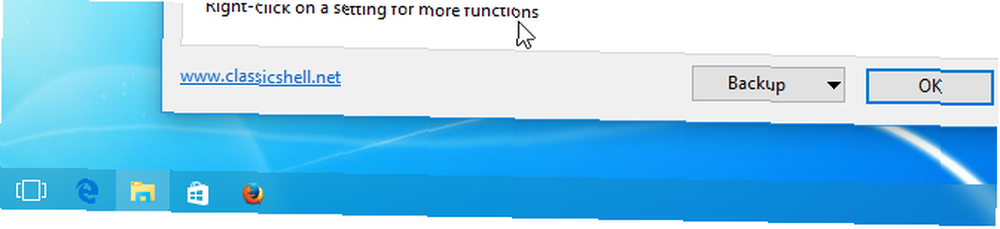
Prilagodite neprozirnost i boju onako kako smatrate prikladnim.
Pokreni gumb
Krenite na ovaj post na forumu i preuzmite sliku gumba Windows 7 Start. Classic Shell tumačit će ga kao interaktivni gumb Start.
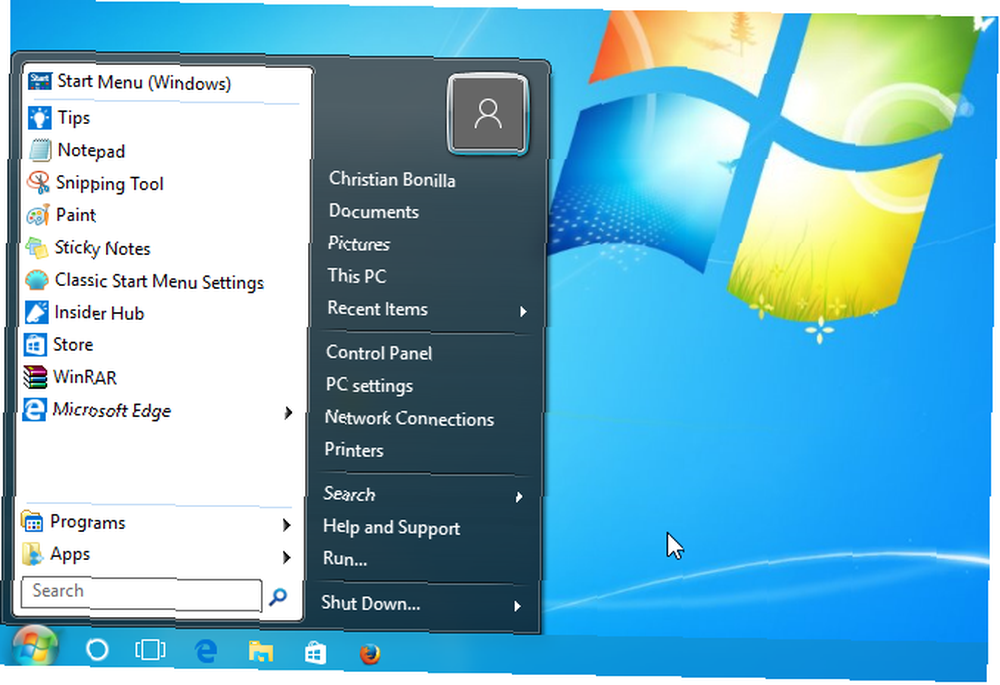
Krenite na svoje Pokreni gumb i nastavite zamijeniti svoj prethodni gumb s gornjim povezanim.
Završni dodiri: Windows Aero Glass
Aero Glass stvara lijep, proziran rub prozora vašeg sustava. Windows Aero Glass, iako je veliki aspekt privlačnosti sustava Windows 7, misteriozno je nestao iz Windowsa 10. To je rekao, postavljanje teme o staklu na vaš 10 uređaj je pokoran.
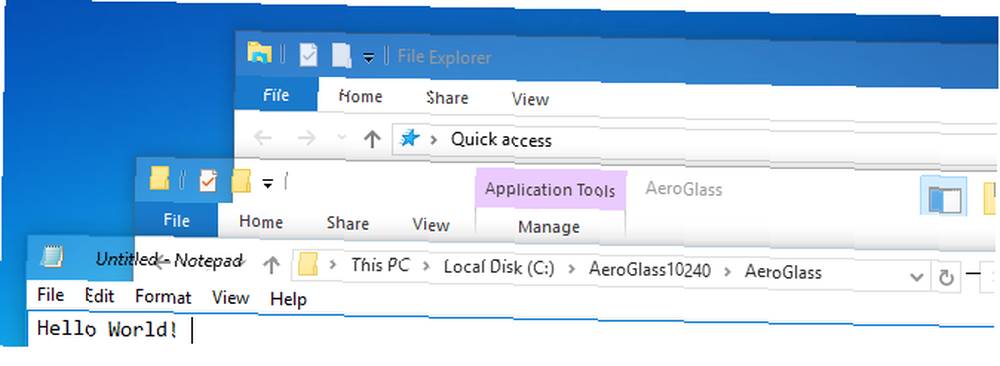
Fantastičnu malu aplikaciju koja lijepo primjenjuje Aero Glass razvio je korisnik Reddita, / u / HV250. Možete i omogućiti i urediti temu Aero, stvarajući savršen posljednji dodir cjelokupnom osjećaju sustava Windows 7. Ako to ne uspije, a želite izviđati druge metode Aero Glass Kako dohvatiti temu Aero Glass na Windows 10 Kako dohvatiti temu Aero Glass na Windows 10 Bila je to jedna od najtraženijih značajki Windows Insidera. Ipak, Microsoft je odlučio da ne dodaje Aero Glass natrag u Windows 10, nakon što ga je uklonio u sustavu Windows 8. Evo kako to možete nabaviti… u sustavu Windows 10, i to smo pokrili.
Windows 8.1
Iako Windows 8 nije bio uspješan od svojih kolega, ugradio je novu i uzbudljivu značajku: Moderno korisničko sučelje (ranije Metro UI) Zbunilo vas je Windows App Terminology? Zbunjuje li vas Windows App Terminology? Jeste li se ikad zapitali koja je razlika između aplikacije, programa ili softvera? Ili je ta aplikacija za Windows metro, moderna, univerzalna ili obična ravna? Nisi sam. Razjasnimo nam stvari! , Iako se u velikoj mjeri oglašava kao Microsoftov pokušaj spajanja tržišta tabletnih računala i desktop računala, moderni interfejs ugradio je obilje korisnih značajki za korisnike s mogućnostima dodirnog ekrana..
Moderno korisničko sučelje
Postoje dva načina za uključivanje modernog sučelja u Windows 10 - oba prema zadanom! Prva omogućuje Početni zaslon koji će za razliku od uobičajenog izbornika Start prikazivati prikvačene programe Start Menu-a na cijelom zaslonu. Da biste aktivirali, desnom tipkom miša kliknite prazan prostor na radnoj površini i odaberite Personalizirajte.
Klikni na Početak mogućnost vašeg prozora Personalizacija i odaberite Koristite Pokreni preko cijelog zaslona opcija.

Ova vam opcija neće pružiti potpuno moderno korisničko sučelje. Umjesto toga, jednostavno će se stvoriti verzija cijelog zaslona vašeg Start Menu-a.
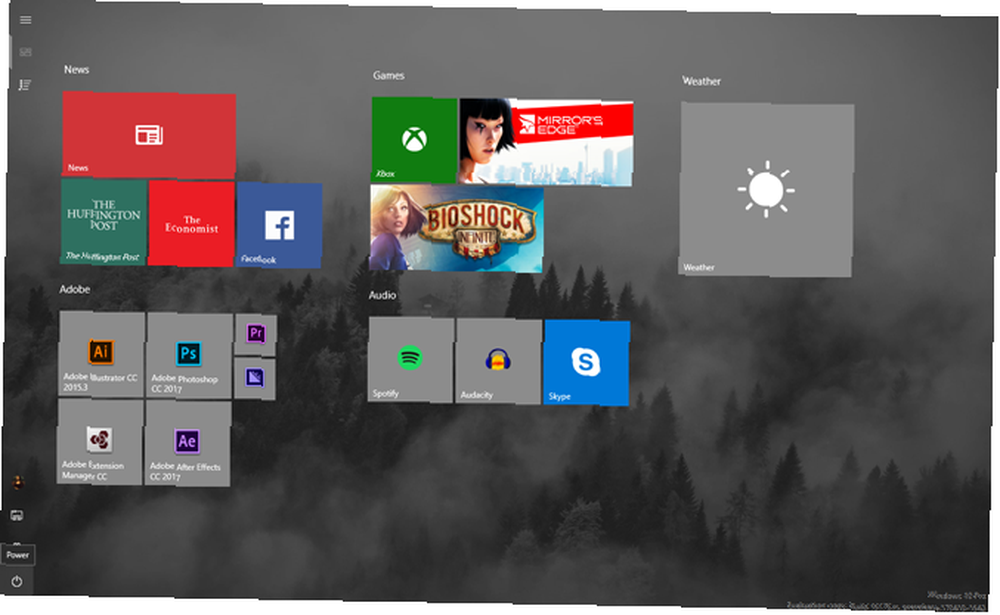
Druga zadana opcija za simuliranje modernog korisničkog sučelja potpunija je inačica prethodne opcije: upotreba sustava Windows 10 način rada tableta, možete pretvoriti svoju uobičajenu radnu površinu u puni zaslon Start Menu s dodanom funkcijom trake zadataka. Da biste ga aktivirali, idite na svoj Akcijski centar i odaberite Način tableta.
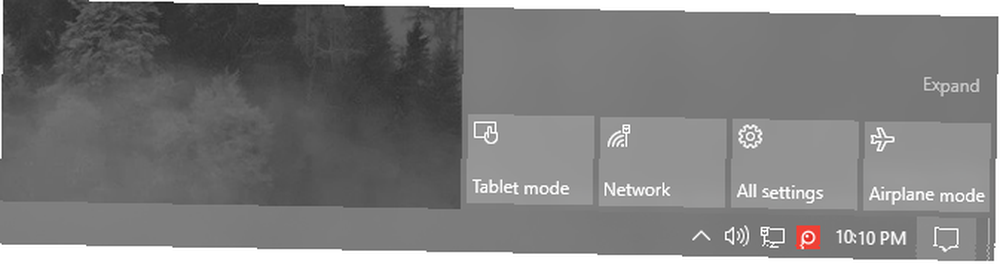
Ove zadane opcije nisu samo korisne, već pomalo razlikuju dinamiku vašeg izbornika Start bez uklanjanja same funkcionalnosti koja Windows izbornik čini tako ikoničnom. Postoje, međutim, opcije treće strane koje pružaju pobliži izgled i osjećaj Windows 10. Omnimo je jedan od najboljih.
Omnimo je kompletni Rainmeter paket posvećen simulaciji radne površine Windows 8. Jednostavno instalirajte i konfigurirajte. Ako niste baš upoznati s Rainmeterom, nemojte se bojati. Imamo vodič za Rainmeter Jednostavan vodič za Rainmeter: Alat za prilagodbu radne površine Windowsa Jednostavan vodič za Rainmeter: Alat za prilagodbu radne površine Windows Rainmeter je vrhunski alat za prilagodbu radne površine sustava Windows pomoću interaktivnih pozadina, widgeta za radnu površinu i još mnogo toga. Naš jednostavan vodič pomoći će vam da u trenu stvorite svoje osobno iskustvo na radnoj površini. pomoći.
Iako se ograničite na Rainmeter, s vama će biti naporno pronaći alternativu glatku i prirodnu kao Omnimo. Najbolje od svega je potpuno besplatno!
Trebamo se vratiti (ponekad)
Naravno, postoji neka novost u simuliranju prošlih Windows korisničkih sučelja u sustavu Windows 10. No postoje neke, koje ovise o poznavanju prethodnih verzija OS-a za obavljanje svakodnevnih zadataka na računalu.
Želite li se prošetati memorijskim trakom Zaboravljeni retro zvuci ranih Windows razdoblja Zaboravljeni retro zvuci ranih Windows era Ove godine označava izlazak finalne verzije sustava Windows. 20 godina ranije, rođen je Windows 95. Sjećate li se kako je to zvučalo? Pridružite nam se na nostalgičnom audio putovanju niz memorijsku stazu. ili želite uživati u poznavanju prošlog OS-a sa sigurnošću modernog, sada biste trebali biti u prilici da pređete na prilagođavanje.
Koje biste prethodne značajke sustava Windows željeli vidjeti u sustavu Windows 10? Javite nam u komentarima u nastavku!











